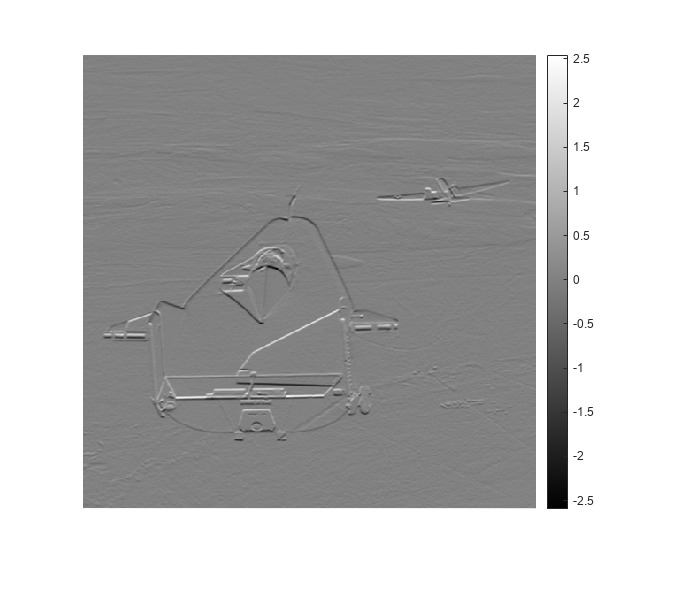Añadir una barra de color a una imagen en escala de grises
Este ejemplo explica cómo mostrar una imagen en escala de grises con una barra de color que indica la aplicación de los valores de los datos a los colores. Ver la correspondencia entre los valores de los datos y los colores mostrados usando una barra de color es especialmente útil si se muestran datos de intervalos no convencionales como una imagen.
Lea una imagen en escala de grises y muéstrela.
I = imread('liftingbody.png');Convierta la imagen al tipo de datos double. Los datos están en el intervalo [0, 1].
I = im2double(I); dataRangeI = [min(I(:)) max(I(:))]
dataRangeI = 1×2
0 1
Filtre la imagen utilizando un filtro de detección de bordes. Los datos filtrados sobrepasan el intervalo predeterminado [0, 1] porque el filtro no está normalizado.
h = [1 2 1; 0 0 0; -1 -2 -1]; J = imfilter(I,h); dataRangeJ = [min(J(:)) max(J(:))]
dataRangeJ = 1×2
-2.5961 2.5451
Muestre la imagen filtrada utilizando todo el intervalo de visualización de los datos filtrados. imshow muestra el valor mínimo de los datos como negro y el valor máximo como blanco.
imshow(J,[])
Utilice la función colorbar para añadir la barra de color a la imagen.
colorbar